Възстановяване на системата: спестете време и пари.
Има случаи, когато неподходящи да преинсталирате операционната система, въпреки че по-голямата част от обикновените потребители и неопитен услуга - инженери на компанията предпочитат това решение. Недостатъкът на този вид решения са доста очевидни: нуждата да инсталирате никакъв софтуер и да направят обичайната настройка - това време, възможността да загубят данни, тъй като на неопитен услуга - инженери (които ще се направи бързо форматиране на системния диск, преди инсталация, която не трябва да се прави). Но в много случаи можете да управлявате един или два отбора или 10-15 минути чакане и всичко ще се върне към нормалното. Това се нарича възстановяване на системата. Стандартните инструменти за Windows, ако разполагате с необходимите знания, можете да направите доста. Може би най-простият инструмент е rstrui utility (можете да го намерите в менюто Старт> всички програми> стандартни> услуги> възстановяване на системата). Факт е, че стандартните настройки на Windows XP / Seven / Vista предвиждат запазването на промените, направени на редовни интервали под формата на така наречените точки за възстановяване. Така че, имате проблем - нещо не работи! Опитайте се да натиснете F8, когато стартирате системата и изберете безопасен режим (безопасен режим) - е необходимо, ако системата не е заредена в стандартния режим. След като ботушите на системата просто стартирате rasrui и се върнете, като изберете точка на възстановяване на датата, когато проблемът все още не е бил. Друг често срещан проблем е провалът на зареждащия сектор. Това може да се дължи на различни проблеми или е необходимо да се говори не за истински провал, а за дефект памет модул. В допълнение, това обстоятелство може да означава, че компютърът е станал жертва на вирусна атака (въпреки че тази причина все повече се разпада, тъй като модерната компютърни вируси са по-фокусирани върху печеленето на пари, а не върху разрушителната дейност заради забавлението на създателите им). Но тези проблеми лесно се решават с помощта на конзолата за възстановяване. Това е много прост и ефективен инструмент, който всички ИТ професионалисти използват за бързо внедряване на системата. Обаче няма нищо необичайно за това. Достатъчно е да инсталирате оригиналното разпределение на Windows в устройството и в определен ред конзолно възстановяване, като натиснете бутона R (от думата Recovery). Ще бъде заредена среда, чийто изглед може да изплаши съвременните потребители, които никога не са се занимавали с командния ред. Ще трябва да изберете инсталацията на Windows, с която искате да работите, освен това, ще трябва да наберете паролата на администратора. След като влезете в черупката, въведете помощ и системата издава всички налични команди и, след като прецените, можете да започнете да възстановявате операционната система. Нека да разгледаме някои от най-важните команди по-подробно.
0. Cd е основната команда. Използвайте го, за да преглеждате директории и да преглеждате списъка с файлове
1.Dir - показва списък с файлове в директория, например C: Windows SYSTEM32, където сте навигирали с командата DIR
2. Разгъване - разопакова файловете от разпространението на Windows в посочената директория. Използва се за възстановяване на оригиналните версии на системните файлове
3. Fixboot - за всички неуспехи на изтеглянето, не забравяйте да кликнете върху тази команда
4. Fixmbr - поправки главен зареждащ запис. Често това е единствената команда, която е достатъчна за възстановяване на системата, използвайки конзолата за възстановяване.
5. Bootcfg - използвайки тази команда, можете да възстановите и конфигурирате файла boot.ini, който трябва да се зареди
6. Listsvc - показва списък на услугите, които се зареждат в паметта на компютъра при стартиране на Windwos и условията за тяхното зареждане (автоматично или ръчно)
7. Деактивиране - деактивира услугата от списъка
8. Активиране - изпълнява противоположната функция
Chkdsk - ако вашата файлова система е повредена, това може да доведе до пълен провал на системата за зареждане. В този случай опитайте да изпълните тази команда от конзолата за възстановяване. Въпреки това, при тежки повреди, chkdsk играе по-разрушителна роля, ако искате да възстановите системата. Ето защо, ако има съмнения, че невъзможността да се зареди поради повреда на файловата система - първо Вземете възстановяване грижа на данни от твърдия диск, отидете в някоя лаборатория, която е специализирана в този вид услуги.
 Как да форматирате твърд диск - съвети за начинаещи
Как да форматирате твърд диск - съвети за начинаещи Как да поправя Windows 7?
Как да поправя Windows 7? Професионално форматиране на твърдия диск
Професионално форматиране на твърдия диск Продуктивно възстановяване на файловата система на Windows
Продуктивно възстановяване на файловата система на Windows Как се извършва възстановяването на системата
Как се извършва възстановяването на системата Как да възстановите Windus 7? Windows 7 възстановяване на системата - полезни съвети
Как да възстановите Windus 7? Windows 7 възстановяване на системата - полезни съвети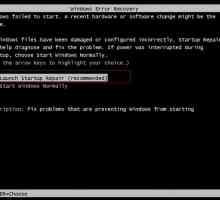 Windows 7: програма за отстраняване на грешки. Методи за възстановяване на данни
Windows 7: програма за отстраняване на грешки. Методи за възстановяване на данни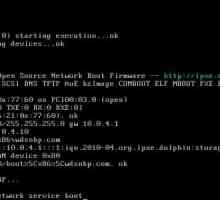 Как да актуализирате и как да преинсталирате `windows `без диск?
Как да актуализирате и как да преинсталирате `windows `без диск? Как да накарате системата да се върне на "Windus 7" или "Всичко за…
Как да накарате системата да се върне на "Windus 7" или "Всичко за…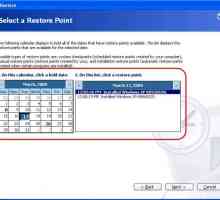 Как да върнете Windows XP за няколко дни
Как да върнете Windows XP за няколко дни Как да направите резервно копие на Windows 7 без програми на трети страни
Как да направите резервно копие на Windows 7 без програми на трети страни Как да възстановите системата в случай на катастрофа
Как да възстановите системата в случай на катастрофа Как да преинсталирате прозорците на лаптоп?
Как да преинсталирате прозорците на лаптоп? Как да направите възстановяване на системата след няколко минути
Как да направите възстановяване на системата след няколко минути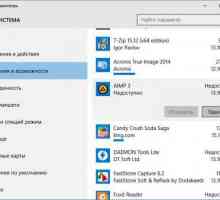 Как да премахнете Windows от лаптопа: опции за действие
Как да премахнете Windows от лаптопа: опции за действие Възстановяване на системата чрез командния ред: алтернатива на преинсталирането на Windows.
Възстановяване на системата чрез командния ред: алтернатива на преинсталирането на Windows. Как да стартирам възстановяване на системата в Windows 7?
Как да стартирам възстановяване на системата в Windows 7? Полезна система за връщане назад
Полезна система за връщане назад Как да изпълнявате процеса на зареждане на зареждащ Windows XP
Как да изпълнявате процеса на зареждане на зареждащ Windows XP Как да направите възстановяване на системата в Windows 7
Как да направите възстановяване на системата в Windows 7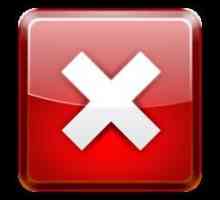 Грешка "Windows липсва"
Грешка "Windows липсва"